本文教您win10系统清理windows文件夹
Windows 10是美国微软公司研发的跨平台及设备应用的操作系统。是微软发布的最后一个独立Windows版本。Windows 10共有7个发行版本,分别面向不同用户和设备。2014年10月1日,微软在旧金山召开新品发布会,对外展示了新一代Windows操作系统,将它命名为“Windows 10”,新系统的名称跳过了这个数字“9”。截止至2018年3月7日,Windows 10正式版已更新至秋季创意者10.0.16299.309版本,预览版已更新至春季创意者10.0.17120版本
win10升级后会留下一些windows.old文件夹,这些文件夹是老系统的文件,无法直接删除,统垃圾文件会影响系统运行的速度,那么怎么清理win10系统windows文件夹呢?接下来,小编就跟大家展示win10系统清理windows文件夹的操作经验。
安装Win10之后,占用了不少系统盘的空间。其实,这个并不完全都是Win10的文件,里面有Win10之前系统文件,特别是一些软件安装到C盘里面,都占去了不少系统空间。那么,这些文件能不能删除呢?答案是肯定的,下面,小编就跟大家说说win10系统清理windows文件夹的操作。
win10系统清理windows文件夹图文教程
双击打开“此电脑”

文件夹图解详情-1
选择C磁盘
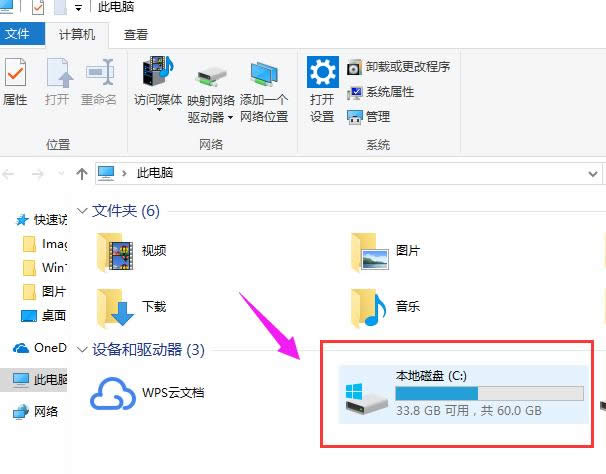
系统图解详情-2
用鼠标在该C盘上面,点击鼠标右键,在里面选择属性打开
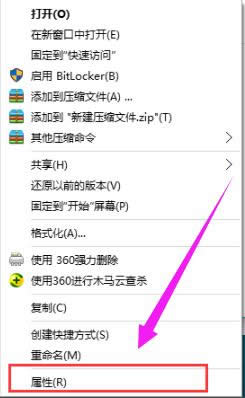
win10图解详情-3
在常规栏目下,点击“磁盘清理”打开

系统清理图解详情-4
系统将自动进入磁盘清理的扫描过程

系统清理图解详情-5
点击下面的“清理系统文件”按钮
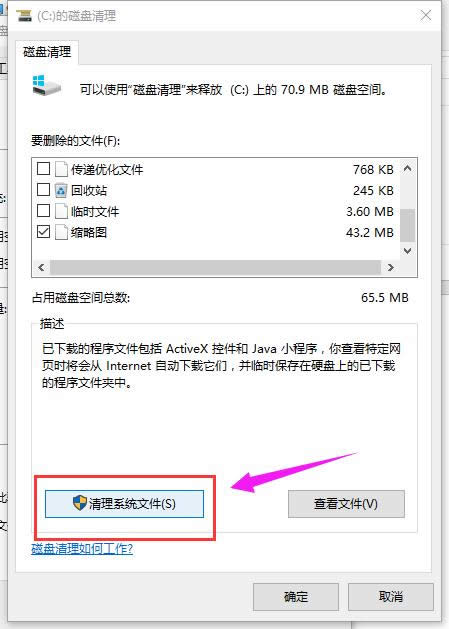
系统清理图解详情-6
系统再一次进入到磁盘清理的扫描过程
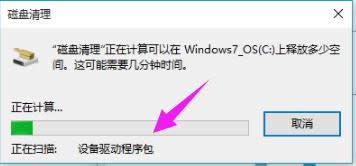
系统清理图解详情-7
找到要删除的系统文件(名为:以前的Windows安装),在其前面进行勾选,
直接点击下方的“确定”按钮,即可进行删除释放出C盘的空间了
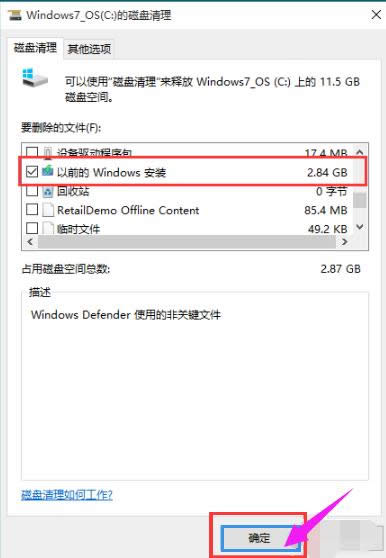
系统清理图解详情-8
另外也可以使用一些工具,如电脑管家来进行清理操作。
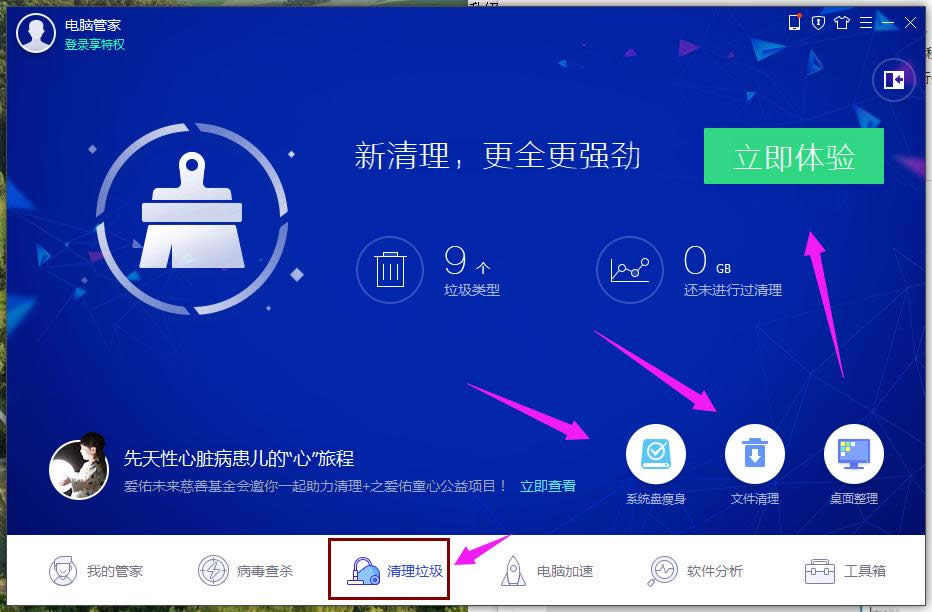
系统清理图解详情-9
以上就是win10系统清理windows文件夹的操作流程图文解说了。
Windows 10系统成为了智能手机、PC、平板、Xbox One、物联网和其他各种办公设备的心脏,使设备之间提供无缝的操作体验。
……